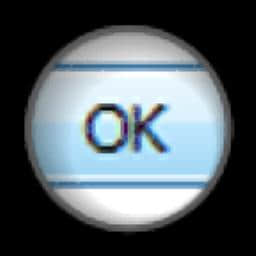
SnapDraw Free 官方版 v3.20
更新时间:2022-06-14 16:54:37软件介绍
SnapDraw Free是一款免费的桌面截图工具。该程序提供了窗口截图、全屏截图等多种不同截图方式,并支持热键作,您可以使用快捷键来快速截图。截取的图像自动发送到主窗口,并允许使用添加文字、添加箭头、添加水印、调整尺寸、添加图形等多种编辑工具对截图进行处理,最后即可一键输出为指定格式。值得一提的是,该程序支持为截图添加反效果,从而使得截图效果更佳的精美。总的来说,SnapDraw Free带来了一套简单免费的屏幕截图方案,任何用户都能轻松使用。
SnapDraw Free软件功能
捕获:
SnapDraw Free是少数能够记录Windows Ae桌面主题引入的透明度/半透明的捕获程序之一。
在Windows XP中也可以捕获透明胶片,例如。圆角或自定义形状。
也可用作传统的屏幕捕获工具。透明捕获功能不是必需的,而是可选的优势。
撰写:
将多个屏幕截图放入一个捕获场景。
定位,旋转,缩放和排列屏幕截图。
添加任意图像或照片。
添加文本或图像水印。
设置背景颜色或背景图像。
注释:
添加带有指向箭头和编号的标签以描述捕获的图像
用廓几何图元或透明形状突出显示重要部分
写任意文字并使用阴影效果
存档和共享:
将屏幕截图组成另存为具有可编辑部分(文本,箭头云,形状,线条,图像)的完整项目。稍后返回已保存的项目。
将生成的图像另存为JPEG,PNG,BMP或JNG(具有透明的JPEG)。
将生成的图像上传到FTP或通过电子邮件发送。
将生成的图像复制到剪贴板。
3D屏幕截图:
将捕获的屏幕截图或添加的图像放入您喜欢的3D透视图中。
内置的透视图编辑工具可让您在短时间内定义任意3D透视图。
反和放大镜镜头效果:
选择小组或个人反效果。
反的大小作为结果图像的一部分进行计算,并自动调整为场景大小和约束。
放大镜镜头效果有助于将焦点集中在屏幕截图的某些重要部分,并且看起来非常漂亮。
SnapDraw Free软件特色
SnapDraw Free是一个软件应用程序,可让您创建具有alpha透明度,注释,反和3D旋转/透视效果的高质量屏幕截图。
使用键盘热键,您可以捕获桌面,活动窗口或鼠标光标下方的对象。
该程序允许添加注释(文本,线条,形状),插入其他图像,添加或禁用反效果,设置背景图像或颜色以及添加文本或图像水印。
该程序可以创建具有反效果和3D旋转的高质量捕获,并允许您在自定义背景上显示它们。
Snap Draw Free支持FTP上传和屏幕快照发送电子邮件。
使用“立即捕获”按钮,您可以交互地捕获窗口,窗口或对象,带有阴影的透明窗口,或者可以借助鼠标光标捕获当前监视器或所有监视器上的桌面。
使用“捕获键”选项卡选项,可以捕获或交互捕获带有阴影的窗口,窗口或对象或透明窗口。您可以从此选项卡中选择捕获该监视器或所有监视器上的桌面。
此选项卡使您可以访问“捕获键设置”,在其中可以个化捕获键以快速捕获项目。
在“配置”选项卡中,将设置程序的所有设置,并且可以轻松配置FTP,电子邮件和TP设置。
Snap Draw Free是需要捕获桌面或活动窗口并为捕获添加不同效果的用户的绝佳助手。该软件应用程序非常易于使用,所有按钮均按逻辑顺序放置。
该程序的另一个优点是界面,用户可以快速使用该界面,并且每次都能获得所需的结果,而不会损失任何质量。
SnapDraw Free安装方法
1、双击安装程序进入SnapDraw Free安装向导,点击【continue】按钮进入下一步的安装。
2、阅读许可协议,勾选【I have read and agree to the above mentioned license conditions.】的选项,继续安装。
3、选择安装位置,用户可以选择默认的C:Pgram Files (x86)SnapDraw-Free,点击【install】按钮。
4、弹出SnapDraw Free安装成功窗口,点击【finish】结束安装。
SnapDraw Free使用方法
1、启动SnapDraw Free,进入如下所示的软件主界面。
2、用户可以对及诶图热键进行设置。
3、打开配置选项,可以对软件的其他参数进行配置。
4、选择截图方式,或者按下对应的截图热键,即可执行截图。
5、截图后可以在主窗口下进行预览。
6、可以使用各类编辑功能对截图进行处理。
7、最后,即可一键将截图保存到指定目录。
近期热门










